8 Formas de Solucionar el Problema cuando el iPhone no Envía o Recibe Mensajes de Texto
Jul 31, 2025 • Categoría: Soluciones de Reparación Móvil • Soluciones probadas
"Llevo todo el día intentando enviar mensajes, ¡pero parece que mi iPhone XS no recibe mensajes ni los envía!".
Si estás leyendo esto, es probable que te sientas identificado con la situación anterior. Todos los teléfonos tienden a funcionar mal de vez en cuando, y esto incluye iPhone XR, iPhone XS (Max) o cualquier otro modelo de iPhone. No es muy agradable que un iPhone no reciba mensajes de texto. Hay muchos factores y escenarios en los que un iPhone falla; si estás leyendo esto lo más probable es que tengas un iPhone que no recibe mensajes de texto, así que intentaré ayudarte lo mejor que pueda.
Todas las situaciones y escenarios tienen soluciones diferentes, ya que no podemos estar presentes allí para diagnosticar el problema, tendrás que probar estos métodos para solucionar tus problemas. Por cierto, deberías intentar enviar un texto después de cada paso, no te limites a pasar por todos ellos e intentar enviar uno al final.
También te puede gustar:
- Parte 1: Solución General Cuando "El iPhone no Recibe Mensajes de Texto"
- Parte 2: Comprueba cómo solucionar cuando "El iPhone no recibe mensajes de texto
- Parte 3: Solucionar cuando "El iPhone no recibe mensajes de texto" mediante el Reinicio
- Parte 4: Solucionar cuando "El iPhone no recibe mensajes de texto" desactivando LTE
- Parte 5: Solucionar cuando"El iPhone no recibe mensajes de texto" restableciendo los Ajustes de Red
- Parte 6: Solucionar cuando "El iPhone no recibe mensajes de texto" activando/desactivando iMessage
- Parte 7: Realiza un restablecimiento de fábrica para solucionar cuando "El iPhone no recibe mensajes de texto".
- Parte 8: Contacta con Apple
Parte 1: Solución General Cuando "El iPhone no Recibe Mensajes de Texto"
El problema de "iPhone no recibe mensajes de texto" puede deberse a un montón de factores diferentes, y si revisas todas las posibles soluciones una por una, estarás perdiendo mucho tiempo, e incluso podrías arriesgarte a perder datos, sin ninguna garantía de éxito.
Por eso te recomendamos que, antes de probar todos los métodos habituales de ensayo y error, utilices una herramienta de terceros llamada Dr.Fone - System Repair. Reconocido por Forbes, y con múltiples premios de los medios de comunicación de CNET, Lifehack, PCWorld, y Softonic, que pueden ayudarte a aprender cosas nuevas acerca de tu teléfono.
Dr.Fone es una solución que puede ayudar a detectar cualquiera que sea el problema puede estar en tu iPhone XR, iPhone XS (Max), o cualquier otro modelo de iPhone, y puede arreglarlo sin ninguna pérdida de datos. No tienes que preocuparte por reinstalar todas tus aplicaciones o hacer copia de seguridad de iPhone en iTunes.

Dr.Fone - Reparación del Sistema
Un solo clic para arreglar los mensajes de iPhone y iMessages problema sin perder datos.
- Rápido, fácil y seguro.
- Corrección de varios problemas del sistema iOS como no poder enviar mensajes, iPhone atascado en el logotipo de Apple, logotipo blanco de Apple, pantalla negra, etc.
- Arregla varios errores de iTunes y del iPhone, como error 4005, error 27 de iTunes, error 21, iTunes error 9, error 4013 del iphone, y mucho más.
- Compatible con todos los modelos de iPhone, iPad y iPod touch.
- Puede diagnosticar todos los problemas del iPhone y resolverlos sin pérdida de datos.
- Totalmente compatible con la última versión de iOS.
Cómo solucionar cuando el "iPhone no recibe mensajes" con Dr.Fone:
- Inicia Dr.Fone y selecciona "Reparación del Sistema".

- Conecta tu iPhone y haz clic en "Iniciar".

- Dr.Fone detectará automáticamente tu modelo de iPhone y, a continuación, arrancará tu iPhone en modo DFU.

- Una vez que el teléfono esté en modo DFU, Dr.Fone comenzará a descargar el firmware. Una vez finalizada la descarga, continuará diagnosticando el problema y reparando el sistema.

- Después de unos 10 minutos, estará listo y podrás seguir utilizando tu iPhone como si nada hubiera ido mal.

Más vídeos:Comunidad de Vídeo de Wondershare
Parte 2: Realice algunas comprobaciones para solucionar el problema de "iPhone no recibe mensajes de texto".
Si no quieres instalar y utilizar inmediatamente software de terceros, hay muchos métodos diferentes que puedes utilizar a modo de prueba y error para solucionar tu problema de "iPhone no recibe mensajes de texto". A continuación encontrarás todas las posibles soluciones rápidas:
- En primer lugar, comprueba tu conexión de red mirando en la parte superior de la pantalla.
- Asegúrate de que el número de teléfono al que intentas enviar el mensaje es correcto.
- A veces, aunque muestre que efectivamente tienes conexión a la red, eso no significa que funcione. Por lo tanto, deberías intentar enviar un mensaje de texto a otra persona; tal vez haya algún problema con el teléfono de esa otra persona.
- Si ves un signo de exclamación rojo con un círculo alrededor, y si debajo pone "no entregado", toca el signo de exclamación y luego toca "volver a intentar". Si sigue sin funcionar, pulsa sobre el signo de exclamación y pulsa "enviar como mensaje de texto".

- A veces, incluso si se muestra que tienes de hecho una conexión de red que no significa que funcione, por lo que debes tratar de textear a otra persona; tal vez hay algo mal con el teléfono de esa otra persona.
- Un iPhone XS (Max) o cualquier otro modelo de iPhone no puede activarse si la fecha y la hora no están bien configuradas, comprueba si son correctas.
- Si tu iPhone sigue sin recibir mensajes de texto, intenta llamar a alguien o incluso comprueba la conexión de datos, puede que haya algún problema con la tarjeta Sim, si tu operador requiere una para funcionar, por supuesto.
Parte 3: Solucionar cuando "iPhone no recibe textos" a través de reinicio
- Mantén pulsado el botón de encendido/apagado.
- Mantén pulsado el botón de inicio.
- Hazlo hasta que la pantalla se oscurezca y vuelva a mostrar el Logotipo de Apple.
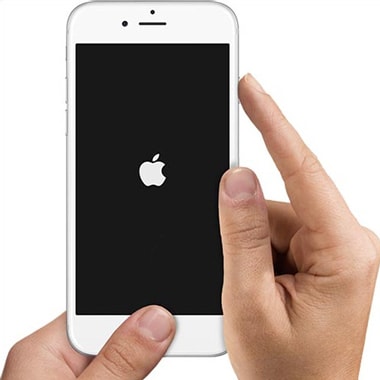
Parte 4: Solucionar cuando el "iPhone no recibe mensajes de texto" desactivando LTE
Algunas operadoras no permiten a sus usuarios navegar por Internet y llamar o enviar mensajes de texto a alguien al mismo tiempo, por lo que deberías intentar desactivar LTE:
- Abre la app Ajustes desde el menú.
- Toca donde dice "celular".
- Pulsa en LTE.
- Ahora toca donde dice "Desactivado" o "Sólo datos".
- Apaga el aparato y vuelve a encenderlo.
- No olvides comprobar si tu iPhone recibe mensajes de texto.

Parte 5: Solucionar cuando el "iPhone no recibe mensajes de texto" restableciendo la configuración de red
Otra cosa que puedes intentar es restablecer los ajustes de red, en caso de que tú o alguien más se haya metido con ellos, puedes hacer el reset así:
- Toca donde dice "General".
- Desplázate hasta la parte inferior y busca "Reiniciar".
- Pulsa en "Reiniciar".
- Ahora debes ver: "Resetear Ajustes de Red".
- Aparecerá una ventana emergente, sólo tienes que confirmar.
- El teléfono debería reiniciarse y, una vez encendido, intentar enviar un mensaje de texto.
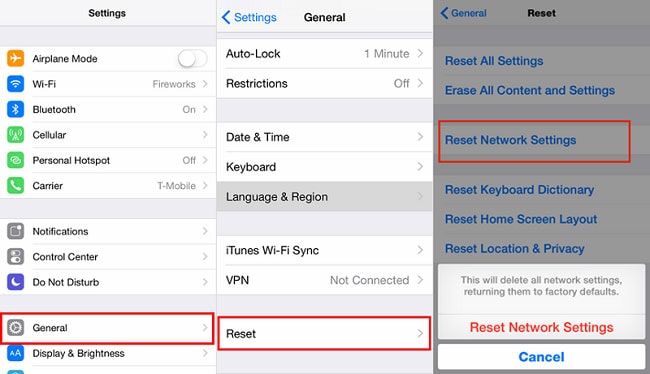
Parte 7: Realizar un restablecimiento de fábrica para solucionar el problema de "iPhone no recibe mensajes de texto".
Esperaba que no tuviéramos que llegar tan lejos, pero es hora de un restablecimiento de fábrica. No vuelvas a una copia de seguridad anterior a menos que sea necesario, pero en este caso, yo aconsejaría un reinicio. Tu iPhone XS (Max) o cualquier otro modelo de iPhone que no reciba mensajes de texto puede solucionarse después de este procedimiento. Sí, perderás todas tus aplicaciones, pero al menos podrás sentir la alegría de volver a instalarlo todo. Antes de reiniciar, asegúrate de que tienes una copia de seguridad de todo en iCloud.
Ahora continuemos con el reinicio:
- Abre la app Ajustes desde el menú.
- Desplázate hasta la parte inferior y busca "Reiniciar".
- Pulsa en "General".
- Busca Reset y, una vez encontrado, tócalo.
- A continuación, pulsa en "Borrar todo el contenido y la configuración".
- Introduce tu código de acceso si lo tienes.
- Aparecerá un mensaje emergente en la pantalla con "Borrar iPhone" en letras rojas, tócalo.

- Necesitarás la contraseña ID de Apple para proceder al Restablecimiento.
- Después de esto, comenzará a sacar todo de su almacén y hacer que todo parezca nuevo.
- Cuando el restablecimiento esté hecho, no empieces a reinstalar tus aplicaciones, primero comprueba si tu iPhone sigue sin recibir mensajes de texto.
Parte 8: Contactar con Apple
Si el problema de "iPhone no recibe mensajes de texto" persiste incluso después de usar Dr.Fone, entonces es hora de contactar con Apple o el lugar donde compraste el dispositivo porque requiere una reparación al menos si no es posible la sustitución o el reembolso.
Si ninguno de los métodos mencionados anteriormente funciona, es probable que el problema esté relacionado con el hardware. Tendrás que ir a repararlo. Esperemos que tengas AppleCare o al menos algún tipo de seguro.
Conclusión
Así que puedes ver que hay un montón de cosas diferentes que puedes hacer para solucionar cuando el "iPhone no recibe mensajes". Sin embargo, la mayoría de las soluciones son del tipo prueba-error, lo que lleva mucho tiempo, y además se corre el riesgo de perder datos. Sería mucho más eficiente utilizar Dr.Fone.
No obstante, decidas lo que decidas hacer, no dudes en hacernos saber si te ha servido este artículo. Nos encantaría conocer tu opinión.
Referencia
El iPhone SE ha despertado una gran atención en todo el mundo. ¿También quieres comprar uno? Echa un vistazo al vídeo de unboxing del iPhone SE para obtener más información.
Mensajes de iPhone
- Backup de mensajes de iPhone
- 1. Hacer backup de mensajes en iPhone
- 2. Guardar mensajes de texto en iPhone
- 3. Hacer backup de los mensajes de Viber
- 4. Hacer backup de WhatsApp en la PC
- 5. Exportar mensajes de WhatsApp en iOS
- Eliminar mensajes de iPhone
- 1. Eliminar mensaje de WA para todos
- 2. Eliminar mensaje de WA permanentemente
- 3. Eliminar mensajes de texto del iPhone
- 4. Consejos para eliminar mensajes de WhatsApp
- Recuperar mensajes de iPhone
- 1. Recuperar mensajes eliminados en iPhone
- 2. Recuperar mensajes en iPhone 13
- 3. Recuperar mensaje eliminado en iPhone 8
- 4. Recuperar mensaje eliminado en iPhone 6
- 5. Transferir de un iPhone a otro
- 6. Recuperar mensajes de WhatsApp en línea
- 7. Restaurar chats de WhatsApp de hace 1 año
- Restaurar mensajes de iPhone
- Transferir mensajes de iPhone
- 1. Transferir de Android a iPhone
- 2. Transferir entre iPhones
- 3. Transferir de Android a iPhone XS
- 4. Transferir WhatsApp de Android a iOS
- 5. Transferir de Android a iPhone 13
- 6. Transferir WhatsApp a PC desde iPhone
- 7. Descargar mensajes del iPhone
- 8. Sincronizar iMessage en iPhone y Mac
- Problemas mensajes de iPhone
- 1. iMessage no funciona
- 2. iMessage no se sincroniza en Mac
- 3.iPhone no envía ni recibe mensajes
- 4. iMessage se congela o no funciona
- 5. ¿Por qué mis mensajes de iPhone son verdes?
- Trucos de mensajes de iPhone



















Paula Hernández
staff Editor